بعد التثبيت النظيف لنظام التشغيل Windows 10 ، تتوقع أن يعمل بشكل أسرع.محبط إلى حد ما ، قد يبدأ ببطء وأحيانًا يتجمد.هناك العديد من الشكاوى في منتدى Windows ، تقول إن Windows 10 أبطأ بكثير من 7 و 8.1.ومع ذلك ، إذا قمت بإجراء التعديلات الصحيحة ، فسوف يختفي هذا الشعور "بعدم الراحة".
ما عليك سوى مراقبة ظروف عمل Windows 10. يعد Task Manager تطبيقًا رائعًا يوضح كيفية استخدام الكمبيوتر الشخصي أو الكمبيوتر المحمول للإنترنت ووحدة المعالجة المركزية وذاكرة الوصول العشوائي والقرص الصلب.السبب الرئيسي وراء إبطاء Windows 10 متأصل في التطبيقات المدمجة المثبتة مسبقًا.لا يمكنك إلغاء تثبيتها مثل تطبيقات الطرف الثالث الأخرى.
في هذه المقالة سوف نناقش9 طرق لزيادة سرعة جهاز الكمبيوتر الذي يعمل بنظام Windows 10.
2. قد يتسبب Microsoft Edge و Cortana في حدوث مشكلات
3. إعادة تسجيل التطبيق أو إعادة تعيينه.
4. قم بإلغاء تثبيت التطبيق من شريط المهام
5. إيقاف OneDrive كعنصر بدء تشغيل
6. قم بإيقاف تشغيل أو تعطيل بعض الإعدادات
7. قم بإلغاء تثبيت تطبيقات سطح المكتب غير الضرورية
8. أداء التمهيد النظيف
9. استخدم SSD لتثبيت Windows 10
المحتويات
- 1 استخدم CCleaner لقتل بعض التطبيقات المدمجة
- 2 قد يتسبب Microsoft Edge و Cortana في حدوث مشكلات
- 3 إعادة التسجيل أو إعادة تعيين التطبيق
- 4 قم بإلغاء تثبيت التطبيقات من شريط المهام
- 5 تعطيل مشاريع بدء التشغيل عالية التأثير
- 6 قم بإيقاف تشغيل أو تعطيل بعض الإعدادات
- 7 قم بإلغاء تثبيت تطبيقات سطح المكتب غير الضرورية
- 8 قم بتمهيد نظيف
- 9 SSD قم بتثبيت نظام التشغيل Windows 10
- 10 أوه ، مرحبا ، سررت بلقائك.
استخدم CCleaner لقتل بعض التطبيقات المدمجة
تلقت Microsoft مراجعات سلبية لدفع الألعاب والتطبيقات الأخرى إلى نظام Pro المثبت حديثًا.يتضمن ذلك تطبيقات النظام الأساسي الشائعة ، والتي يتم تثبيتها افتراضيًا.
لا يوجد تفسير رسمي لسبب تثبيت Candy Crush Saga و Seeker's Notes و Netflix و Spotify وما إلى ذلك افتراضيًا دون إشعار مسبق.
كما رأينا من قبل ، فهي تعمل في الخلفية وتنزيل التحديثات وترسل الإشعارات وما إلى ذلك ، وتحتل موارد وحدة المعالجة المركزية وذاكرة الوصول العشوائي الثمينة.
أنا شخصياً ، بعد تثبيت الإصدار 1809 ، أشعر كما لو كان Windows 10 يقوم بتثبيت هذه التطبيقات بصمت في الخلفية دون تدخل المستخدم.
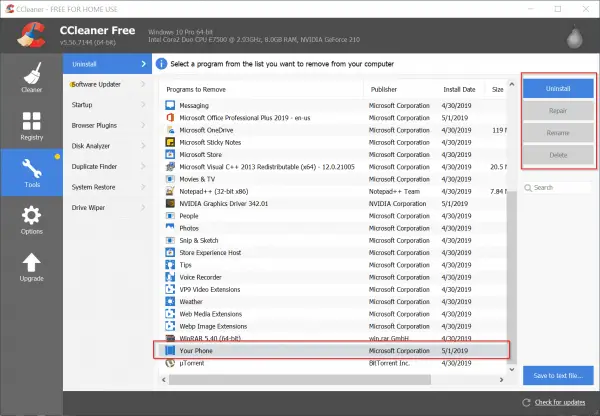
بشكل افتراضي ، يمكنك إلغاء تثبيت التطبيق من "إعدادات Windows".لكن بعض التطبيقات لا تمنح امتيازًا للقيام بذلك.في هذه الحالة ، يمكنك قراءة المقالة التالية لمعرفة كيفية استخدام CCleaner لحذف التطبيقات المضمنة في Windows 10.
قد يتسبب Microsoft Edge و Cortana في حدوث مشكلات
عندمافي نظام التشغيل windows 10راجع خاصتيمدير المهامفي ذلك الوقت ، وجدت أن Microsoft Edge و Cortana يبدو أنهما يعلقان العمليات برمز "الورقة".على الرغم من أنني لا أفهم السبب وراء ذلك ، إلا أنني وجدت أن هذين البرنامجين يستهلكان معظم وقت دورة وحدة المعالجة المركزية.
على الرغم من أنني أغلقت التطبيقين باستخدام خيار "إنهاء المهمة" ، يبدو أنهما يعاودان الظهور.حتى بعد إعادة التشغيل ، يبدو أنهم يوقفون العملية مؤقتًا ، كما لو كانوا يتحدثون إلى شخص ما لفترة غير محدودة.
إذا كانت لديك نفس المشكلة ، يرجى اتباع التعديلات أدناه لإعادة التسجيل أو إعادة تعيينها.قد يكون هذا بسبب تلف ملفات نظام Cortana أو Microsoft Edge.قد تستخدم أيضًا إصدارًا أقدم من Windows 10 ، مثل 1511 أو 1703 ، مما قد يتسبب في حدوث هذا الموقف.
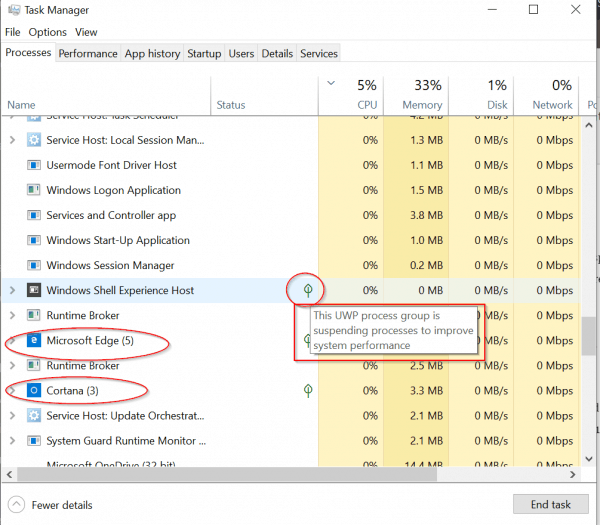
إعادة التسجيل أو إعادة تعيين التطبيق
أفضل طريقة للتعامل مع مثل هذه التطبيقات غير الصالحة هي إلغاء تثبيتها.لكن Microsoft Edge و Cortana مرتبطان بنظام Windows 10 ، لذلك لا يمكن حذفهما.
في هذه الحالة ، يمكنك إنهاء هذه العمليات ثم إعادة تعيينها.
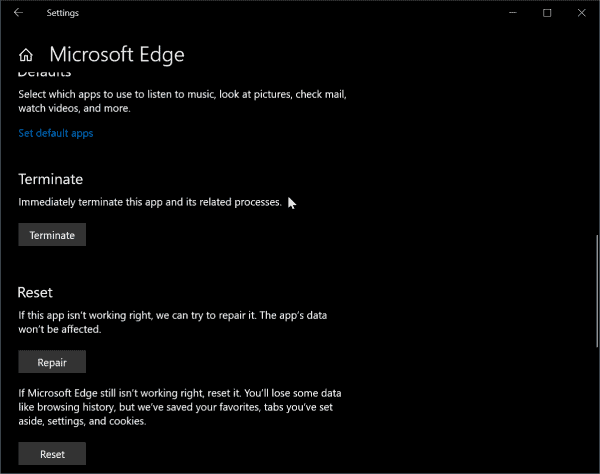
إذا استمر الفشل ، فلا يزال بإمكانك استخدام PowerShell أو موجه الأوامر لإعادة تسجيل هذه التطبيقات.
لفتح PowerShell ، يمكنك الضغط على مفاتيح Win + X ثم النقر فوق PowerShell (المسؤول).
انسخ والصق الأوامر التالية في نافذة أوامر PowerShell.يمكنك الضغط على Ctrl + C لعمل النسخة التالية ، ثم الضغط على Ctrl + V في نافذة PowerShell.
Get-AppXPackage-Name Microsoft.MicrosoftEdge | Foreach {add-AppxPackage-DisableDevelopmentMode-register "$ ($ _. InstallLocation) AppXManifest.xml" -detail}
سيؤدي هذا فقط إلى إعادة التسجيل للحساب الجاري.
للقيام بنفس الشيء لجميع الحسابات ، انسخ والصق الأوامر التالية.
Get-AppXPackage -AllUsers-Name Microsoft.MicrosoftEdge | Foreach {Add-AppxPackage -DisableDevelopmentMode-Register "$ ($ _. InstallLocation) AppXManifest.xml" -Verbose}
يمكنك أيضًا متابعة هذا المنشور باستخدام "إعدادات Windows" للإنهاء والإصلاح وإعادة التعيين.
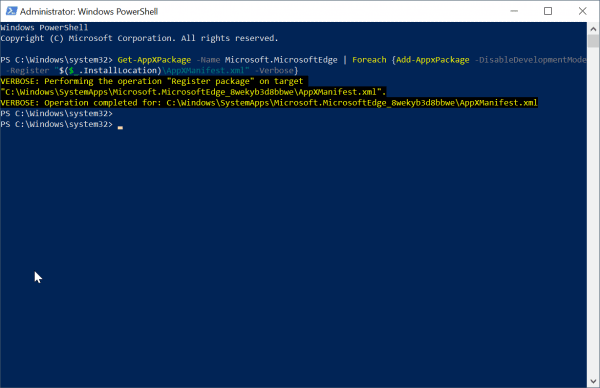
لإعادة تسجيل Cortana للمستخدم الحالي ، انسخ والصق الأوامر التالية في وضع PowerShell (المسؤول).
احصل على AppxPackage Microsoft.Windows.Cortana | Foreach {Add-AppxPackage -DisableDevelopmentMode-Register "$ ($ _. InstallLocation) AppXManifest.xml"}
لكل المستخدمين
الحصول على AppxPackage -AllUsers Microsoft.Windows.Cortana | Foreach {add-AppxPackage-DisableDevelopmentMode-register "$ ($ _. InstallLocation) AppXManifest.xml"}
قم بإلغاء تثبيت التطبيقات من شريط المهام
نظرًا لأن شريط المهام عبارة عن عملية أخرى تم إطلاقها في المرحلة الأولى من بدء التشغيل ، فتأكد من تثبيت عدد أقل من التطبيقات عليه.
في حالتي ، أقوم بإلغاء التثبيتMicrosoft Edge ، المتجر ، البريد ، الأشخاص.
سيؤدي ذلك إلى جعل Windows 10 يقوم بتحميل عدد أقل من التطبيقات على شريط المهام عند بدء تشغيله.
تعطيل مشاريع بدء التشغيل عالية التأثير
العامل الرئيسي الآخر لنظام التشغيل Windows 10 السريع هو منع تطبيقات سطح المكتب عالية التأثير أو التطبيقات الحديثة من البدء أثناء عملية بدء التشغيل.
على سبيل المثال ،أثناء بدء التشغيل،ون درايفيستغرق الاتصال بالإنترنت وقتًا.على الرغم من أن هذا مهم لمزامنة الملفات والإعدادات ، إلا أنه يمكن تعطيله حسب الحاجة.
بعد بدء تشغيل النظام ، يمكنك الاتصال به يدويًا.
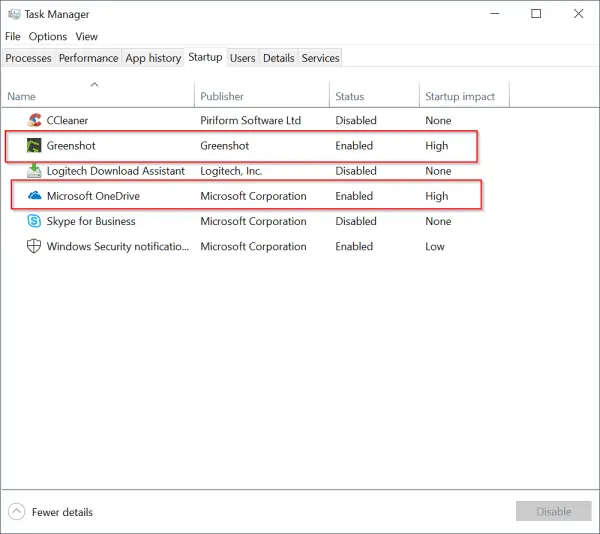
نصائح الخبراء:
بعد تنزيل Windows 10 1809 من موقع Microsoft على الويب ، قمت بتثبيت Windows 10 1809 بنفسي.في البداية ، وبسبب بعض الأسباب غير المعروفة ، كان وقت بدء التشغيل وسرعة التشغيل بطيئين للغاية.
أعتقد أن هذا يرجع إلى Cortana و Microsoft Edge.
لذلك ، قمت بإيقاف تشغيل جميع الخيارات المتعلقة بـ Cortana من "إعدادات Windows" (والتي يمكن استدعاؤها بالضغط على مفاتيح Win + I).
لم يتحسن هذا ، ولا يزال Windows 10 بطيئًا للغاية.
بعد الانتهاء من مهمة Cortana وإعادة التسجيل ، ما زلت أواجه نفس المشكلة.
بعد ذلك ، بدا أن جهاز الكمبيوتر الخاص بي يعمل بسرعة كبيرة ، دون أي أعطال أو تلف.
لذلك ، يمكنك محاولة تعطيل وتمكين إعدادات Cortana لمعرفة كيفية تأثيرها على أداء Windows 10.
بطريقة ما ، أشعر أن Cortana مدمج في نظام التشغيل Windows 10.لذلك ، فإن الاحتفاظ بالإعدادات الافتراضية عند تثبيت Win 10 سيجعلها تعمل بسرعة.
قم بإيقاف تشغيل أو تعطيل بعض الإعدادات
كما نعلم جميعًا ، سيجمع Windows 10 بعض المعلومات المتعلقة بالإعلان والتشخيص.
لذلك ، يمكن أن يساعدك تعطيل هذه الخيارات في جعل نظام Windows 10 يعمل بشكل أسرع.
باستخدام إعدادات Windows ، يمكنك إيقاف تشغيل الإعدادات التالية.
نظام
- مساعدة التركيز
- تحسس التخزين (إذا كان لديك مساحة تخزين كبيرة)
- وضع الكمبيوتر اللوحي (إذا كنت تستخدم كمبيوتر محمول أو سطح مكتب)
- تجربة مشتركة
- الحافظة
معدات
- البلوتوث (إذا لم تستخدمه)
- قلم حبر وويندوز
- تشغيل تلقائي
شبكة تواصل وانترنت
- VPN (إذا لم يتم استخدامها)
- وضع الطيران
- شبكة لاسكلية من الهاتف
لعبة (إذا لم تكن لاعبًا مثلي)
- شريط اللعبة
- إلتقاط
- وضع اللعب
الإجمالية
- عادي (أغلق معظم الخيارات لأنها مرتبطة بالإعلان)
- تخصيص الكتابة بالحبر والكتابة
- مذياع
- تطبيق الخلفية
التحديث والأمان
- تحسين التسليم
- قم بإلغاء تثبيت تطبيقات سطح المكتب غير الضرورية
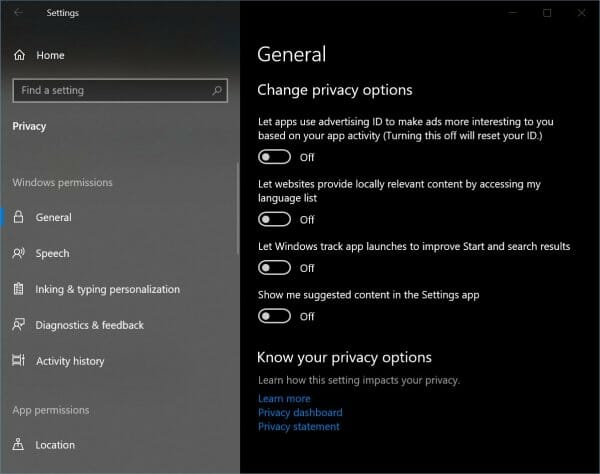
قم بإلغاء تثبيت تطبيقات سطح المكتب غير الضرورية
لا يزال في عام 2019 ، العديد من تطبيقات سطح المكتب (التي كانت تسمى سابقًا البرامج والتطبيقات) لا تزال مثبتة في نظام التشغيل Windows 10.على سبيل المثال ، لا يزال بعض الأشخاص يستخدمون Nero و Adobe Creative Cloud و Photoshop و Camtasia وما إلى ذلك لتلبية احتياجات سطح المكتب الخاصة بهم.
على الرغم من أنني لم أعلق ، فإن هذه التطبيقات ستبطئ من سرعة تشغيل جهاز الكمبيوتر الذي يعمل بنظام Windows 10 ، لكن بعض التطبيقات ستبطئ جهاز الكمبيوتر الذي يعمل بنظام Windows 10.
في هذه الحالة ، الرجاء استخداملوحة التحكممن"الإجراءات والوظائف"لإلغاء تثبيت هذه البرامج والتحقق من سرعة جهاز الكمبيوتر المحمول أو الكمبيوتر الشخصي الذي يعمل بنظام Windows 10.إذا تم تشغيله بسرعة بعد إلغاء التثبيت ، فهذا يعني أن البرنامج غير متوافق مع Win 10.
يحدث هذا للعديد من البرامج القديمة المكتوبة لنظام التشغيل Windows 7 أو Vista ولن يتم تحديثها لتلبية متطلبات التعليمات البرمجية الجديدة لنظام التشغيل Windows 10.
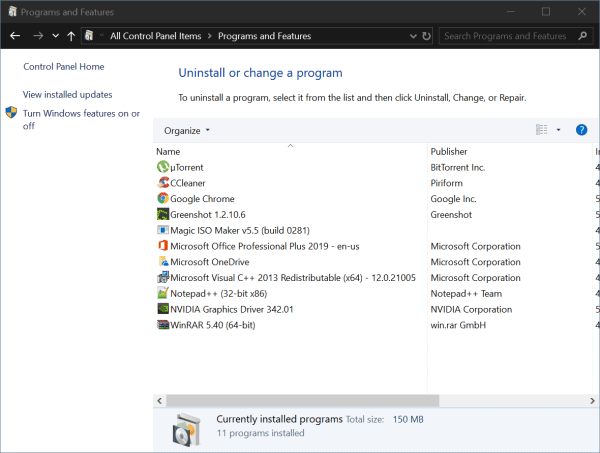
قم بتمهيد نظيف
في بعض الأحيان ، يكون لديك حدس بأن بعض الخدمات أو برامج التشغيل ستسبب هذه المشكلة.في هذه الحالة ، يمكنك محاولة بدء تشغيل Windows 10 في تمهيد نظيف.للقيام بذلك، اتبع الخطوات التالية.
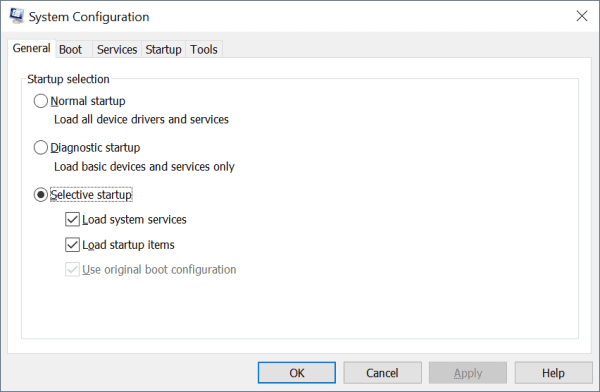
التمهيد النظيف في نظام التشغيل Windows 10
لإجراء تمهيد نظيف في نظام التشغيل Windows 10:
- بالنسبة الى" ويندوز + R "مفتاح لفتح مربع" تشغيل ".
- اكتبمسكونفيغ، ثم انقر فوق موافق.
- 在تقليديTab ، انقر فوقبداية انتقائية.
- قم بإلغاء تحديد خانة الاختيار تحميل عناصر بدء التشغيل.
- انقر فوق服務فاتورة غير مدفوعة.
- أختر"اخفي كل خدمات مايكروسوفت"خانة الاختيار (في الأسفل).
- انقر فوقأوقف عمل الكل.
- انقر فوقأبدءفاتورة غير مدفوعة.
- انقر فوق "فتحمدير المهام".
- في"بدء"في علامة التبويب ، انقر بزر الماوس الأيمن فوق كل عنصر بدء تشغيل ممكّن وحدد "تعطيل".
- انقر فوق موافق.
- انقر فوق إعادة التشغيل.
بعد استكشاف الأخطاء وإصلاحها ، قم بتنفيذ الإجراءات التالية لاستعادة النظام:
- بالنسبة الى" ويندوز + R "مفتاح لفتح مربع" تشغيل ".
- اكتبمسكونفيغ، ثم انقر فوق موافق.
- في"علامة التبويب "عام"،أختر"بداية عادية ".
- انقر فوق服務فاتورة غير مدفوعة.
- صافي"اخفي كل خدمات مايكروسوفت"خانة اختيار.
- انقر فوقتمكين الكل.
- انقر فوقأبدءفاتورة غير مدفوعة.
- انقر فوق "فتح إدارة المهام" وقم بتمكين جميع برامج بدء التشغيل.
- انقر فوق موافق.
- انقر فوق إعادة التشغيل.
SSD قم بتثبيت نظام التشغيل Windows 10
في عام 2019 ، أصبحت محركات الأقراص الثابتة قديمة.هذه أقراص دوارة تُحدث الكثير من الضوضاء.وبالمثل ، فإن سرعة القراءة / الكتابة المتسلسلة بطيئة جدًا أيضًا.
لحل هذه المشكلة ، يمكنك استخدام أقراص SSD.إنها تولد ضوضاء أقل ولديها سرعة قراءة / كتابة تبلغ 500 ميجابايت / ثانية.بالإضافة إلى ذلك ، لديهم مزايا كبيرة في وقت التمهيد وأثناء التشغيل العادي.
سيؤدي ذلك إلى جعل Windows 10 أسرع ويمكن رؤية تحسن الأداء على الفور.
لذلك ، إذا فشلت جميع التعديلات المذكورة أعلاه ، فقد حان الوقت لاستبدال الجهاز.

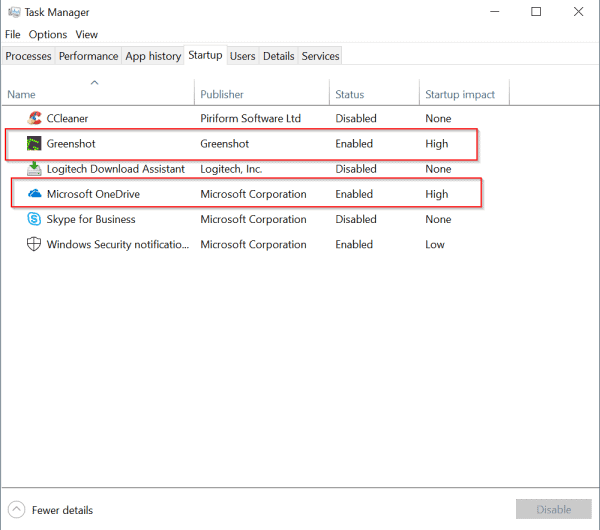




![[ثابت] لا يمكن لـ Microsoft Store تنزيل التطبيقات والألعاب](https://oktechmasters.org/wp-content/uploads/2022/03/30606-Fix-Cant-Download-from-Microsoft-Store.jpg)
![[تم الإصلاح] يتعذر على متجر Microsoft تنزيل التطبيقات وتثبيتها](https://oktechmasters.org/wp-content/uploads/2022/03/30555-Fix-Microsoft-Store-Not-Installing-Apps.jpg)

